Rozbaľte iso na pevný disk. Ako spustiť iso bez disku
- Ako pracovať s obrazom disku V súčasnosti je formát obrazu disku veľmi bežný. Väčšina hier, ktoré...
- Ako napáliť obraz disku?
- Ako vytvoriť obraz disku?
- Ako pripojiť viac obrázkov?
- Funkcie nástrojov DAEMON
- Inštalácia s alkoholom 120
- Vlastnosti Alkohol 120
Ako pracovať s obrazom disku
V súčasnosti je formát obrazu disku veľmi bežný. Väčšina hier, ktoré možno stiahnuť z internetu, má formát obrazu disku. Digitálne verzie programov a operačných systémov majú často aj formát obrazu virtuálneho disku. Práca s formátom obrazu disku je pomerne jednoduchá. Aby sme sa naučili základy (ako vytvárať, napodobňovať, písať) dosť hodín - dva. Práca s obrazmi diskov pomocou špeciálnych programov , Dnes existuje veľa podobných programov. Princíp ich konania je však rovnaký. Najobľúbenejšie programy sú nástroje DAEMON Tools a Alkohol. Zvážte proces používania diskových obrazov na príklade programu Alkohol 120%. Nainštalujte program do počítača. Po inštalácii uvidíte, že sa v My Computer objavil iný disk. Toto je virtuálny disk, s ktorým môžete otvárať obrazy diskov.
Ako pripojiť obraz disku? Ako otvoriť obraz disku?
Jednou z najbežnejších operácií je pripojiť obraz disku na virtuálny disk alebo jednoducho otvoriť obraz disku. Spustite program Alkohol 120%. V menu vyberte "súbor". Potom zvoľte “open”. Ďalej v okne prehľadávania zadajte cestu k súboru obrazu disku. Vyberte obraz disku a kliknite na tlačidlo "otvoriť" v okne kontroly. Teraz sa obrázok pridá do menu programu. Zoznam pridaných obrázkov sa nachádza v pravom okne programu. Kliknite na obraz disku kliknite pravým tlačidlom myši myši a do kontextového menu vyberte "mount to device". Teraz je obraz pripojený na virtuálny disk. Môžete otvoriť obraz disku, kopírovať informácie. Ak je obrázok hra alebo program, môžete spustiť inštaláciu hry alebo programu. Vo všeobecnosti môžete vykonávať rovnaké akcie ako pri bežnom fyzickom disku. Kedykoľvek môžete pripojiť ďalší obraz disku. Potom sa predchádzajúci jednoducho automaticky demontuje.
Ako napáliť obraz disku?
Obraz disku môže byť zapísaný na bežný disk. Potom budete mať úplnú kópiu disku na disku, z ktorého bol obrázok vytvorený. Môžete napríklad napáliť obrázok s videozáznamami, aby ste ich mohli prehrať na prehrávači DVD alebo HD. V ponuke Alkohol vyberte možnosť „napáliť obrazy na disk“. Potom kliknite na tlačidlo "recenziu" a vyberte obraz disku, ktorý sa zaznamená na disk. Vložte disk do mechaniky počítača. Potom kliknite na tlačidlo "Ďalej" a "Štart". Teraz musíte počkať na dokončenie procesu nahrávania a vybrať disk z mechaniky jednotky počítača.
Ako vytvoriť obraz disku?
Jednou z hlavných funkcií programu Alkohol 120% je schopnosť vytvárať obrazy diskov sami. Je to veľmi pohodlné. Napríklad máte disk DVD s obľúbenými filmami, ktoré často sledujete v počítači. Namiesto vloženia disku do jednotky počítača môžete kedykoľvek vytvoriť obrázok tohto disku DVD a potom ho jednoducho pripojiť. Ak chcete spustiť operáciu, musíte do optickej jednotky počítača vložiť disk, z ktorého sa vytvorí obraz. Potom v menu programu Alkohol 120% musíte vybrať "vytvoriť obrazy". Potom stačí kliknúť na "štart". Potom začne proces vytvárania obrazu disku. V predvolenom nastavení sú vytvorené obrázky uložené v dokumentoch v priečinku "Alkohol 120%."
Ako pripojiť viac obrázkov?
Ak potrebujete súčasne pripojiť niekoľko diskových obrazov, je to možné. V ponuke programu v časti „Nastavenia“ vyberte možnosť „virtuálny disk“. Objaví sa okno. V hornej časti okna sa nachádza šípka. Kliknite na túto šípku a vyberte počet virtuálnych diskov. Potom kliknite na tlačidlo OK. Teraz bude v mojom počítači niekoľko virtuálnych jednotiek. Preto pre každý virtuálny disk môžete pripojiť obraz disku.
Väčšina diskových obrazov má formát ISO, ale sú tu aj formáty MDF, UIF a iné, o ktoré by ste sa nemali zaujímať, pretože alkohol alebo iný podobný program funguje so všetkými formátmi obrazu disku.
Ak je vašou hlavnou úlohou pripojiť hotové obrazy na virtuálny disk, potom je lepšie zvoliť si alkohol Nástroje DAEMON Lite. Je to bezplatná verzia programy so základným súborom funkcií. S nástrojmi Lite môžete vytvoriť aj viac virtuálnych diskov.
Ak nahrávate obraz disku na disk, je lepšie nastaviť minimálnu rýchlosť zápisu. Samozrejme, potom to trvá oveľa viac času, ale pri minimálnej rýchlosti je pravdepodobnosť zaznamenávania chýb oveľa nižšia. Pri vytváraní obrazu disku môžete tiež vybrať typy údajov. Toto by sa malo vykonať pri vytváraní špeciálneho obrázka. Ak napríklad potrebujete vytvoriť obraz disku pre konzolu Playstation, potom v riadku typu údajov vyberte možnosť „playstation“.
Obraz disku je špeciálny typ archívu, ktorý obsahuje nielen súbory, ale aj presné informácie o ich umiestnení na disku. Na ukladanie obrázkov z diskov CD a DVD sa najčastejšie používajú súbory s príponou ISO, pretože obsahujú aj systém súborov, ktorý zodpovedá systému ISO 9660 používanému na optických médiách. -an emulátor, ktorý vynúti, aby OS predpokladal, že tento obraz je skutočný optický disk.
Budete potrebovať
Daemon Tools Lite
Sponzorované umiestnením článkov P & G na tému "Ako spustiť iso bez disku" Ako otvoriť hru z archívu Ako vytvoriť obrázok ISO Daemon Nástroje Ako urobiť bootovací obrázok ISO
inštrukcia
Vyberte ľubovoľný program, ktorý simuluje CD / DVD čítačku. Mnohé z nich možno nájsť na internete. Môže to byť napríklad Alkohol 120%, Ultra ISO, PowerISO a ďalšie. Nižšie je postupnosť činností pri použití programu Daemon Tools v Lite verzii - je to zadarmo, má ruské rozhranie a funkcie, ktoré sú viac než dosť na spustenie obrazov diskov.
Prevezmite, nainštalujte a spustite program a potom kliknite pravým tlačidlom myši na jeho ikonu v oblasti oznámení na paneli úloh (v poli „zásobník“). Otvorí sa kontextové menu, v ktorom musíte vybrať možnosti pre inštaláciu obrazu disku.
Prejdite do sekcie „Virtuálne CD / DVD-ROM“ v kontextovom menu a rozviňte jednu položku („Nastavenie počtu diskov“). Vyberte riadok "1 disk" v zozname - emulácia jednej optickej jednotky stačí na prácu s jedným súborom ISO. V prípade potreby môže táto verzia súčasne simulovať až štyri disky a podporovať prevádzku štyroch diskových obrazov.
Opäť kliknite pravým tlačidlom myši na ikonu Daemon Tools v zásobníku po zobrazení panela s titulom „Updating virtual images“ z obrazovky. V kontextovom menu opäť rozbaľte časť „Virtuálne CD / DVD-ROM“ a prejdite kurzorom na riadok, ktorý sa tam objaví a začína slovami „Drive 0“. V rozbaľovacom zozname operácií kliknite na "Mount image" a program otvorí dialógové okno na vyhľadanie a otvorenie súboru.
Nájdite súbor ISO, ktorý potrebujete, a kliknite na tlačidlo "Otvoriť". Program pripojí obraz disku, ktorý sa v ňom nachádza, do virtuálnej čítačky a po niekoľkých sekundách ho bude používať operačný systém ako aj normálny disk , Okrem toho OS nájde a aktivuje autorun program na tomto disku, bude k dispozícii v Prieskumník systému Windows ako jeden z externých médií.
Ako jednoduché
Ďalšie súvisiace správy:
Čoraz viac užívateľov uprednostňuje ukladanie údajov z diskov CD a DVD vo forme ich obrazu. Pomáha rýchlo získať potrebné informácie alebo vytvoriť presnú kópiu predchádzajúceho disku. Budete potrebovať - Daemon Tools. Sponzorované umiestnením P & G článkov na "Ako vytvoriť ISO Daemon image."
Súbory vo formáte mdf / mds sú nájdené, keď je potrebné spustiť obraz disku, a jeden z nich nestačí, musíte mať oba súbory, jeden je väčší, druhý je pomerne malý, inak to nebude pracovať pre vás. Budete potrebovať PC nainštalovaný program pre čítanie obrázkov - Alkohol 120%,
Montáž sa nazýva vytvorenie efektu načítania disku do čítačky optických médií. Súčasne čítacie zariadenie a samotný disk skutočne neexistujú - jeho presná kópia sa používa ako disk, ktorý sa umiestni do kontajnerového súboru („obraz disku“) a virtuálny
Iso je neformálny termín, ktorý odkazuje na obraz optického disku. Obsahuje súborového systému ISO 9660. Obrázok je bežný súbor, ktorý možno použiť namiesto kompaktného disku. Budete potrebovať počítač s prístupom na internet; - emulačný program disku.
Často sa sťahujú z internetu, filmy a hry sú vo forme diskových obrazov. Na dokončenie práce týmto spôsobom musíte vykonať niekoľko jednoduchých krokov. Sponzorované umiestnením článkov P & G na tému "Ako spustiť obraz disku" Ako čítať obraz disku Ako pripojiť dva disky Ako nainštalovať súbor
Emulátory sa často používajú na prevádzku rôznych aplikácií distribuovaných na optických diskoch (CD alebo DVD). Sú schopné vytvoriť pre operačný systém ilúziu čítania dát z optickej mechaniky, pričom v skutočnosti čítanie pochádza zo špeciálneho súboru, ktorý
Niektoré programy, skupiny súborov alebo dokonca operačných systémov nie sú uložené v balených archívoch, ale vo forme obrazu CD alebo. \ t DVD disk , Ak chcete čítať tieto súbory, musíte použiť špeciálne nástroje. Budete potrebovať Daemon Tools, Alkohol. Sponzor P & G umiestnenia
Existuje niekoľko typov vymeniteľných médií, na ktoré môžu používatelia zapisovať. dôležité informácie , preneste ho a nainštalujte ho na osobný počítač.
Ak chcete nainštalovať hernú aplikáciu, stačí mať kópiu pôvodného disku.
Podobne, na vymeniteľných médiách, ako sú CD alebo DVD, výrobcovia zaznamenávajú licencované aplikácie, ktoré je možné zakúpiť v špecializovaných počítačových obchodoch. Pri kúpe licencovaných diskových médií ho jednoducho nainštalujte do počítača. Moderný spotrebiteľ sa však nezastavuje, ale zlepšuje svoje zručnosti a obchádza niektoré obmedzenia.
V tomto ohľade existujú ponuky herného softvéru, ktorých inštalácia sa neuskutočňuje z licenčného disku, ale z izo obrazu. Noví užívatelia, ktorí nemajú hlboké znalosti, je žiaduce, aby sa zoznámili s odporúčaniami na pochopenie, ako nainštalovať hru z obrazu disku.
Programátori, ktorých činnosť prebieha paralelne s otázkami spotrebiteľov, často „dávajú“ užívateľom zaujímavé softvérové produkty, ktoré značne uľahčujú vykonávanie určitých úloh.
Po preskúmaní takýchto programov môžete nájsť možnosti, ktoré vám umožnia jednoduchú inštaláciu vašej obľúbenej hry nie z disku, ale pomocou izo súboru.
Funkcie nástrojov DAEMON
Ak nástroje DAEMON ešte nie sú v počítači nainštalované, musíte prevziať zavádzací súbor z kontrolovaných webových zdrojov a potom ho nainštalovať. Ťažkosti pri inštalácii tohto softvérového produktu nevznikajú, počas celého procesu inštalácie musíte súhlasiť s návrhmi kliknutím na tlačidlo "Ďalej", kým sa inštalácia nedokončí.
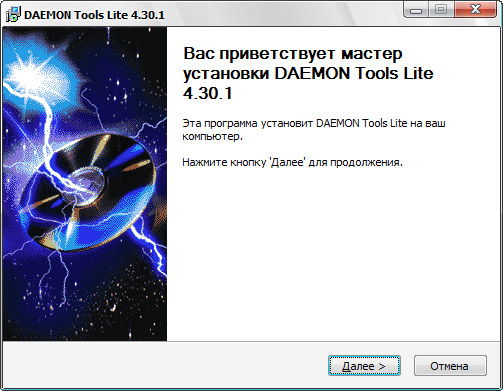
Po úspešnom nainštalovaní programu do počítača môžete bezpečne prejsť na praktické kroky na inštaláciu herného softvéru z obrazu iso-image. Samozrejme, že je dôležité, aby bol tento disk vopred stiahnutý do počítača.
Spočiatku kliknite na odkaz nainštalovaných nástrojov DAEMON, čím spustíte program. V okne, ktoré sa otvorí, sa nachádza špeciálne tlačidlo „Add“, jeho ikona je sprevádzaná obrazom disku s malým zeleným plusom v pravom dolnom rohu.
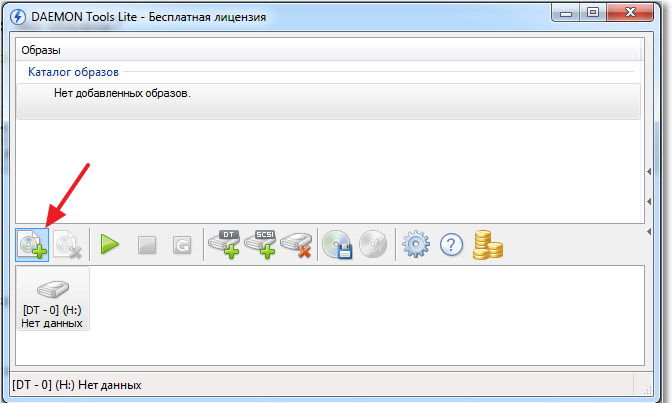
Po kliknutí na toto tlačidlo sa otvorí nové okno s možnosťou zadať cestu k predtým stiahnutému iso-súboru. Dvojitým kliknutím na vybraný súbor s príponou iso ho užívateľ umiestni do adresára programu.
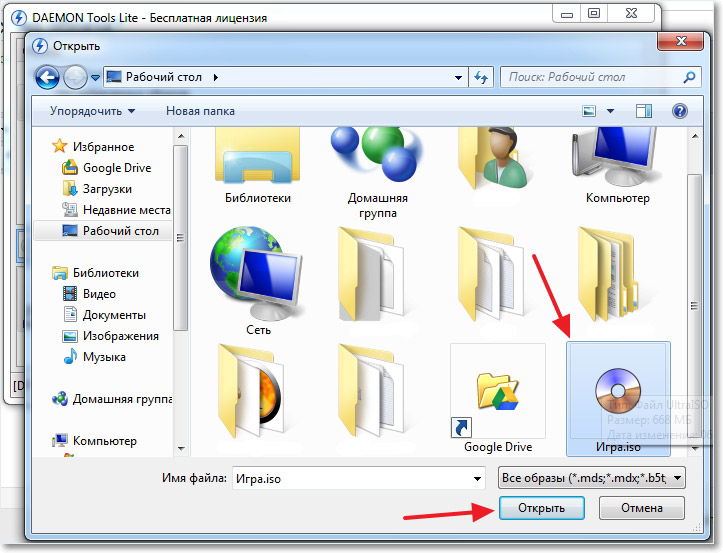
Potom musíte raz kliknúť na úložisko virtuálneho disku umiestnené v nástrojoch DAEMON a vybrať ho. Na paneli nástrojov sa nachádza tlačidlo „Mount“ s obrázkom zelenej šípky. Po kliknutí na toto tlačidlo sa spustí proces, ktorý vám umožní nainštalovať hru do počítača. Mimochodom, takýto proces je úplne identický s procesom, keď bola inštalácia vykonaná z licencovaných diskových médií.
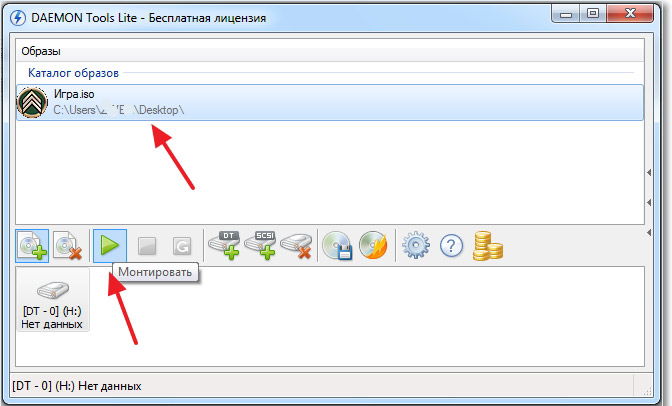
Po dokončení procesu inštalácie je potrebné oboznámiť sa s informáciami, ako zabezpečiť správne spustenie exe súboru. Existujú aplikácie, ktorých funkčnosť je zabezpečená povinnou údržbou diskových médií inštalovaných v reálnom alebo virtuálnom disku.
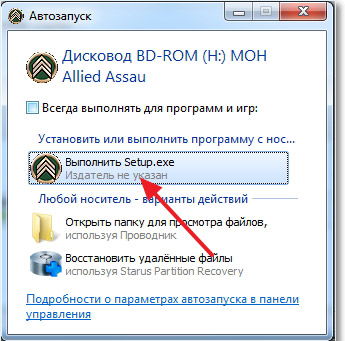
Ak je možné spustiť hru bez obrázka, musíte sa vrátiť späť na nástroje DAEMON, v ktorom znova vyberiete riadok so súborom iso a potom kliknite na položku Odpojiť.
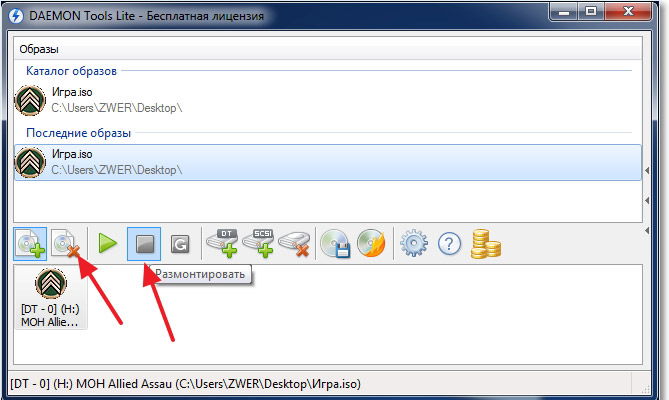
Inštalácia s alkoholom 120
Konkurent v práci s iso-files DAEMON Tools nie je o nič menej úspešný softvérového produktu Alkohol 120, charakterizovaný mnohými užitočnými vlastnosťami, vrátane rýchlej inštalácie obrazu.
Vlastnosti Alkohol 120
Chcú pochopiť, ako nainštalovať hru iso image S pomocou Alkoholu 120 by ste tento program mali najprv získať stiahnutím a nainštalovaním na PC.

Pri prvom spustení programu si užívatelia všimnú mierne oneskorenie. Je to spôsobené tým, že samotný program nainštaluje virtuálny disk, ktorý je pri inštalácii veľmi dôležitý virtuálny disk ,
Mimochodom, Alkohol 120 úspešne nielen inštaluje herné aplikácie s rozšírením iso, ale je tiež schopný pripojiť virtuálne diskové médiá a umiestniť na disk licenčné diskové médiá. Táto možnosť sa nachádza na ľavej strane a nazýva sa "Vytváranie obrázkov".

Otvorenie iso súbor a spustite proces inštalácie, musíte použiť inú možnosť, ktorá sa nachádza aj na ľavej strane a nazýva sa "Hľadanie obrázkov". Kliknutím na zvolenú iso a jej výberom sa na paneli s nástrojmi objaví nové tlačidlo „Mount to device“ (Pripojiť k zariadeniu) kliknutím na tlačidlo, na ktorom budete môcť hru úspešne nainštalovať do počítača.
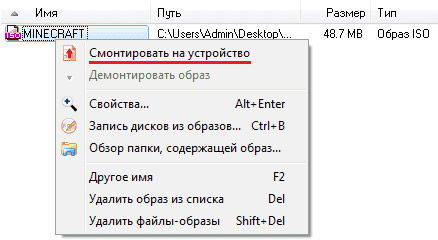
Skúsení používatelia poznamenávajú, že v moderných emulátoroch diskov, vrátane nástrojov DAEMON Tools a Alcohol 120, môžete nainštalovať niekoľko virtuálnych diskov. Táto funkcionalita je obzvlášť vítaná tými, ktorí chcú pripojiť nie jeden herný iso, ale niekoľko, a ktorých výkon je zabezpečený povinnou prítomnosťou virtuálneho disku vo virtuálnom disku.
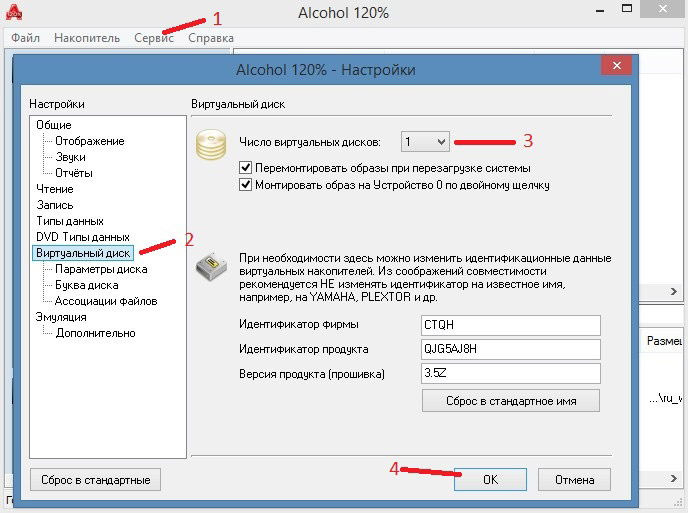
Takže proces inštalácie hry s predĺžením iso nie je sprevádzaný ťažkosťami. Tým, že strávi malé množstvo času štúdiom odporúčaní, aj neskúsený užívateľ môže rýchlo a úspešne nainštalovať hernú aplikáciu na PC bez jedinej chyby.
Ako napáliť obraz disku?Ako vytvoriť obraz disku?
Ako pripojiť viac obrázkov?
Ako pripojiť obraz disku?
Ako otvoriť obraz disku?
Ako napáliť obraz disku?
Ako vytvoriť obraz disku?
Ako pripojiť viac obrázkov?